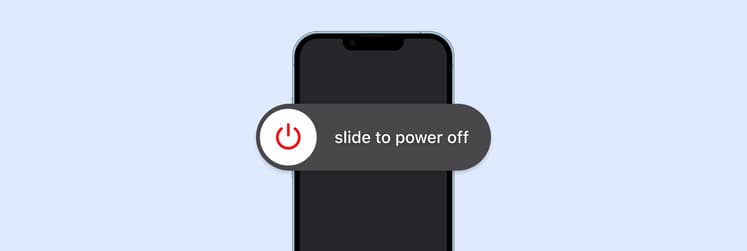Versteckte Apps auf dem iPhone finden | Diese 6 Optionen gibt es
Im Schnitt haben iPhone-User über 80 Apps installiert, nutzen aber nur einen Bruchteil davon regelmäßig. Der Rest? Verstreut auf zig Home-Screen-Seiten, in Ordnern verschoben oder durch Einstellungen ausgeblendet. Auch auf meinem Gerät geht regelmäßig der Überblick verloren – und dann beginnt die Suche.
Wenn du auch schon mal verzweifelt nach einer versteckten iPhone-App gesucht hast, bist du nicht allein. iOS bietet viele Möglichkeiten, Apps auszublenden. In diesem Artikel zeige ich dir alle Methoden, mit denen du versteckte Apps auf dem iPhone finden und bei Bedarf auch wieder verstecken kannst.
| Was ist passiert? | Was zu tun? |
| App wurde vom Home-Bildschirm entfernt | App in der App-Bibliothek suchen und per Zum Home-Bildschirm hinzufügen zurückholen. |
| App liegt auf einer ausgeblendeten Homescreen-Seite | Homescreen bearbeiten, Seitenpunkte antippen und ausgeblendete Seiten aktivieren. |
| App ist durch Altersfreigabe blockiert | Unter Bildschirmzeit > Inhalte > Apps auf Alle erlauben stellen. |
| App durch MDM oder Familienfreigabe blockiert | Verwaltungskonfiguration prüfen – Änderungen nur über Admin bzw. Elternkonto möglich. |
| App wurde versehentlich gelöscht | App Store > Profilbild > Käufe > Meine Käufe prüfen und App neu installieren. |
| App ist installiert, aber nicht auffindbar | In der Spotlight-Suche nach der App suchen oder über Käufe im App Store finden. |
| System-App wie Safari oder Mail deaktiviert | Unter Bildschirmzeit > Erlaubte Apps wieder aktivieren. |
Warum sich Apps auf iPhone verstecken können
Es gibt mehrere Gründe, warum sich Apps auf dem iPhone verstecken können. In den meisten Fällen wurde sie nicht gelöscht, sondern nur verborgen oder verschoben. Hier sind die häufigsten Ursachen:
- Vom Home-Bildschirm entfernt: Wenn du eine App durch langes Drücken und der App entfernen-Option ausblendest, verschwindet sie vom Home-Bildschirm, bleibt aber in der App-Bibliothek erhalten.
- In einem Ordner versteckt: Apps, die in Ordnern organisiert wurden, können leicht übersehen werden – besonders, wenn ein Ordner viele Apps enthält.
- Auf einer ausgeblendeten Home-Screen-Seite: Seit iOS 14 können ganze Home-Screen-Seiten mit allen darauf befindlichen Apps ausgeblendet werden.
- Einschränkungen durch Bildschirmzeit oder iOS-Einstellungen: Falls App-Beschränkungen aktiviert wurden, kann eine App blockiert oder verborgen sein.
- App wurde ausgelagert: iOS kann ungenutzte Apps automatisch auslagern, um Speicherplatz zu sparen. Dabei wird die App selbst entfernt, aber ihr Symbol bleibt auf dem Home-Bildschirm erhalten. Die zugehörigen Daten bleiben gespeichert, sodass die App nach dem erneuten Herunterladen an der gleichen Stelle weitermachen kann.
Lass uns im Folgenden alle Möglichkeiten besprechen, mit denen du versteckte Apps auf dem iPhone finden kannst.
1. Versteckte Apps in der App-Bibliothek finden
Wenn eine App nicht mehr auf dem Home-Bildschirm zu sehen ist, bedeutet das nicht, dass sie gelöscht wurde. Sie könnte sich in der App-Bibliothek befinden – dem Bereich, in dem alle installierten Apps gespeichert sind.
So findest du versteckte Apps in der App-Bibliothek:
- Wische auf dem Home-Bildschirm nach rechts, bis du zur App-Bibliothek gelangst.
- Tippe oben auf die Suchleiste und gib den Namen der App ein.
- Falls die App vorhanden ist, kannst du sie direkt aus der App-Bibliothek öffnen.

Apps aus der App-Bibliothek zurück auf den Home-Bildschirm verschieben:
- Öffne die App-Bibliothek und suche nach der gewünschten App.
- Halte das App-Symbol gedrückt, bis das Menü erscheint.
- Wähle Zum Home-Bildschirm hinzufügen.
Falls diese Option nicht erscheint, wurde die App bereits manuell auf dem Home-Bildschirm platziert. Sie kann sich dann auf einer anderen Seite oder in einem Ordner befinden. Im nächsten Abschnitt geht es darum, wie du versteckte Apps mit der Suchfunktion findest.
2. Versteckte iPhone-Apps durch Suchfunktion finden
Wenn du eine App nicht auf Anhieb findest – weder auf dem Home-Bildschirm noch in der App-Bibliothek – lohnt sich ein Blick in die systemweite Spotlight-Suche. Sie ist oft der schnellste Weg, um eine versteckte iPhone-App wiederzufinden.
So nutzt du die iPhone-Suche:
- Wische auf dem Home-Bildschirm von der Mitte nach unten, um die Suchleiste zu öffnen.
- Gib den Namen der App ein. Dabei musst du nicht den ganzen Namen eintippen, oft reichen die ersten Buchstaben.
- Wird das App-Icon angezeigt, kannst du sie direkt von hier aus starten.
Wenn statt des App-Icons der Hinweis Im App Store suchen erscheint, ist die App nicht mehr installiert und muss vor der Nutzung erst heruntergeladen werden.
3. Apps auf dem Home-Bildschirm überprüfen
Eine versteckte iPhone-App kann auch sich auch einfach auf einer weiter hinten gelegenen Seite befinden, wurde in einen Ordner verschoben oder ist zwischen anderen Icons kaum erkennbar. Um sicherzugehen, solltest du den Home-Bildschirm systematisch durchgehen.
So überprüfst du den Home-Bildschirm effektiv:
- Wische von rechts nach links durch alle Bildschirmseiten.
- Öffne vorhandene Ordner und scrolle darin nach unten – manche Ordner enthalten mehrere Seiten.
Manchmal liegt die gesuchte App gar nicht in einem Ordner – sondern auf einer komplett ausgeblendeten Homescreen-Seite. Das passiert leicht, wenn du im Bearbeitungsmodus versehentlich ganze Seiten deaktivierst.
So blendest du versteckte Seiten wieder ein:
- Halte auf einer freien Stelle des Home-Bildschirms gedrückt, bis sich der Bearbeitungsmodus öffnet.
- Tippe unten auf die Seitenpunkte (die kleinen Punkte über dem Dock).
- Jetzt siehst du eine Übersicht aller Homescreen-Seiten – deaktivierte Seiten haben kein Häkchen.
- Aktiviere die Seite(n) wieder und tippe auf Fertig.

Damit kannst du nicht nur versteckte Apps auf dem iPhone finden, sondern auch sicherstellen, dass alle Homescreen-Seiten sichtbar sind, die du regelmäßig nutzt.
Tipp: Sie können auch die Mac Desktop Icons ausblenden. So erstellen Sie übersichtlichere Screenshots, schützen Ihre Privatsphäre und sorgen ganz nebenbei für einen aufgeräumten Desktop.
4. Einschränkungen in den Einstellungen prüfen
iOS bietet verschiedene Möglichkeiten, um in den Einstellungen Apps unsichtbar zu machen. Diese Einschränkungen sorgen dann dafür, dass du bestimmte Apps auf deinem iPhone nicht mehr finden kannst — auch nicht über die Suche oder in der App-Bibliothek.
Diese Einschränkungen können Apps vollständig ausblenden:
- Altersfreigaben (unter Inhalte > Apps): In den Bildschirmzeit-Einstellungen kannst du festlegen, dass nur Apps bis zu einer bestimmten Altersfreigabe angezeigt werden. Lösung: Öffne Einstellungen > Bildschirmzeit > Inhalts- & Datenschutzbeschränkungen > Inhalte > Apps und stelle auf Alle erlauben, um ausgeblendete Apps wieder einzublenden.
- MDM (Mobile Device Management)-Profile oder Familienfreigabe: Wenn dein iPhone über ein Unternehmensprofil oder eine Familienfreigabe verwaltet wird, können bestimmte Apps systemweit blockiert oder entfernt worden sein. Solange das Profil aktiv ist, kannst du versteckte iPhone-Apps nicht selbst wiederherstellen.
- System-Apps über Erlaubte Apps deaktiviert: Diese Einstellung betrifft nur vorinstallierte Apple-Apps wie Safari, Mail oder FaceTime. Wenn sie deaktiviert wurden, sind sie ebenfalls nicht mehr sichtbar.Lösung: Gehe zu Einstellungen > Bildschirmzeit > Inhalts- & Datenschutzbeschränkungen > Erlaubte Apps und aktiviere die ausgeblendeten Apps.
Besonders bei Drittanbieter-Apps liegt das Problem häufig bei der eingestellten Altersfreigabe — ein Detail, das leicht übersehen wird.
5. App löschen und neu installieren
Wenn du alle Optionen durchgegangen bist und aber die verstecke iPhone-App immer noch nicht gefunden hast, gibt es eigentlich nur noch zwei Optionen: Entweder die App wurde versehentlich gelöscht oder sie wird nach einem iOS-Update oder Systemfehler nicht mehr korrekt angezeigt.In solchen Fällen hilft es, die App einfach neu zu installieren.
So prüfst du, ob die App noch installiert ist:
- Öffne den App Store.
- Tippe auf dein Profilbild > Käufe > Meine Käufe.
- Suche dort nach der jeweiligen App:
- Steht neben der App Öffnen, ist sie installiert. Du kannst sie hier direkt starten — oder per langen Fingertipp auf Zum Home-Bildschirm hinzufügen wieder sichtbar machen.
- Steht dort Laden oder das Wolkensymbol, ist die App gelöscht worden und du kannst sie jetzt neu installieren.

Diese Methode funktioniert in den allermeisten Fällen – vor allem, wenn iOS die App aus irgendeinem Grund nicht korrekt anzeigt, obwohl sie installiert war. Mit der Neuinstallation kannst du zuverlässig versteckte iPhone-Apps finden, die durch ein Anzeigeproblem oder Systemcache-Fehler unsichtbar geworden sind.
6. Apps zur besseren Verwaltung von Dateien und Backups nutzen
Mit all den Apps und Daten auf deinen Geräten kann es schnell unübersichtlich werden. Doch zum Glück gibt es Apps, die dir helfen, deine Dateien sicher zu verwalten und automatisch Backups zu erstellen. Egal, ob du ein iPhone oder iPad nutzt — AnyTrans for iOS ist der ideale Backup-Manager, mit dem du nicht nur deine Daten sichern, sondern sie auch mühelos zwischen deinen Geräten übertragen kannst.
Sobald du die App öffnest, kannst du deine Inhalte mit nur wenigen Klicks sichern. Anders als bei iCloud werden deine Backups nicht überschrieben und bleiben jederzeit abrufbar. Dank End-to-End-Verschlüsselung und automatischer, kabelloser Sicherung hast du deine Daten immer geschützt und griffbereit.
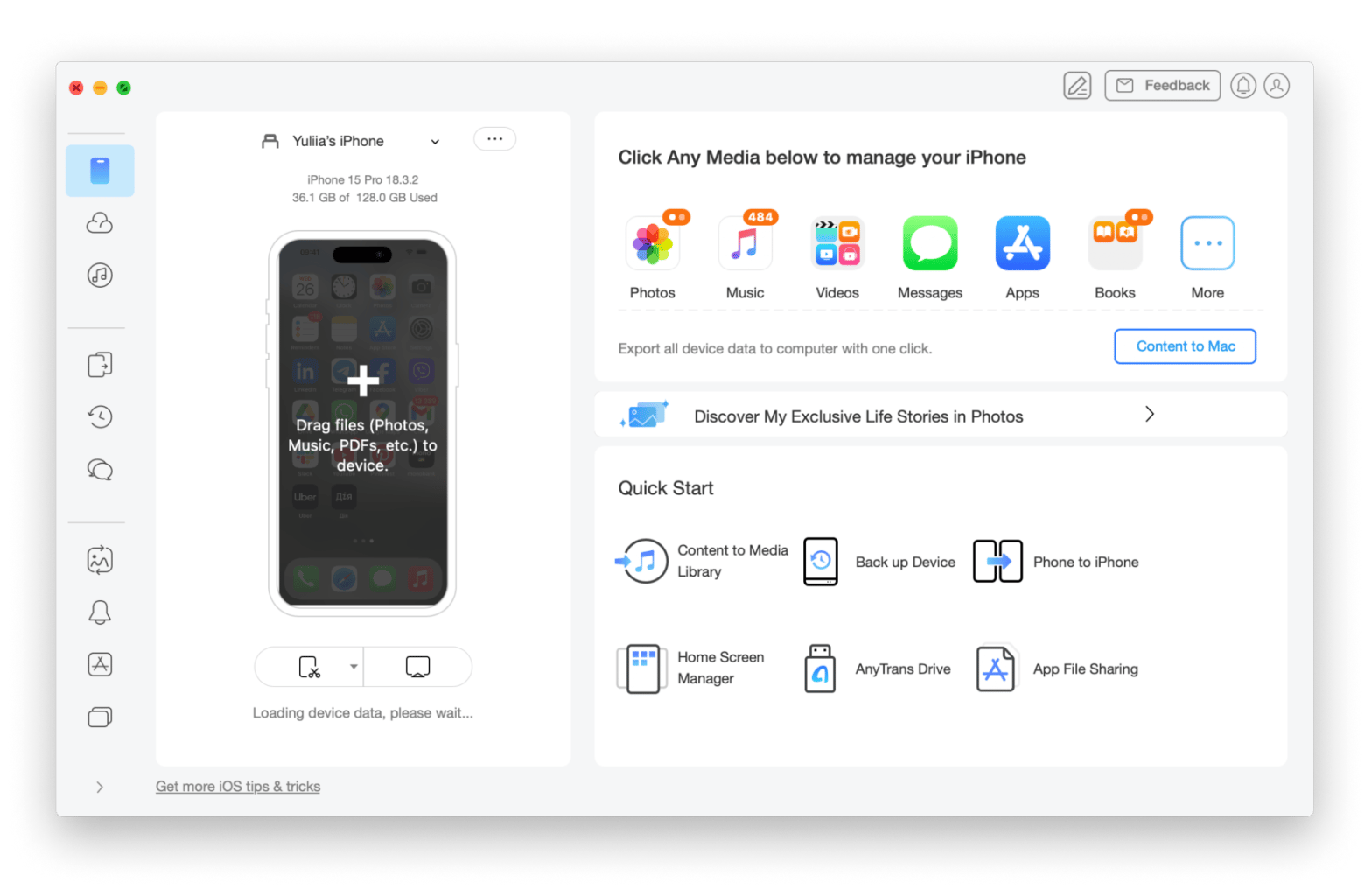
Fazit: So findest du jede versteckte App wieder
Ob aus Versehen gelöscht, über Einstellungen ausgeblendet oder einfach nur gut versteckt – versteckte Apps auf dem iPhone zu finden ist kein Hexenwerk. Entscheidend ist, zu wissen, wo und wie man suchen muss.
Denk an diese Schritte:
- Nutze die Spotlight-Suche, um installierte Apps direkt aufzuspüren
- Durchsuche die App-Bibliothek und ziehe Apps zurück auf den Home-Bildschirm
- Prüfe Ordner und Seiten, vor allem bei vielen installierten Apps
- Hebe Altersbeschränkungen und Bildschirmzeit-Regeln auf, um ausgeblendete Apps sichtbar zu machen
- Überprüfe im App Store, ob eine App eventuell gelöscht wurde – und installiere sie bei Bedarf neu
Falls du deine iPhone-Apps und Backups noch effizienter verwalten willst, kann ich dir AnyTrans for iOS & Transloader wirklich empfehlen. Beide Apps sowie über 250 weitere praktische Anwendungen sind auf Setapp in einem Abo verfügbar. Damit der Einstieg noch leichter wird, kannst du die App-Plattform für iOS und Mac jetzt 7 Tage kostenlos testen.
FAQs
Wo sieht man versteckte Apps auf dem iPhone?
Am zuverlässigsten über die Spotlight-Suche (Wischgeste nach unten auf dem Home-Bildschirm) oder in der App-Bibliothek. Dort sind alle installierten Apps gelistet, auch wenn sie nicht auf dem Home-Bildschirm erscheinen.
Wie finde ich eine versteckte App?
Nutze die Suchleiste des iPhones und gib den App-Namen ein. Alternativ kannst du die App-Bibliothek durchsuchen oder im App Store prüfen, ob die App noch installiert ist.
Ansonsten können Apps auch durch spezifische Einschränkungen, wie der Bildschirmzeit oder Altersfreigabe, gezielt ausgeblendet werden. So kannst du ausgeblendete Apps wieder einblenden:
- Öffne Einstellungen > Bildschirmzeit > Inhalts- & Datenschutzbeschränkungen.
- Tippe auf Inhalte > Apps.
- Wähle Alle erlauben, um sicherzustellen, dass keine Apps ausgeblendet sind.
Falls System-Apps wie Safari fehlen, gehe zu Einstellungen > Bildschirmzeit > Inhalts- & Datenschutzbeschränkungen > Erlaubte Apps und stelle sicher, dass alle Schalter (z. B. für Safari, Kamera usw.) aktiviert (grün) sind.
Kann man Apps auf dem iPhone verstecken?
Ja. Mit iOS 14 und neuer kannst du Apps vom Home-Bildschirm entfernen, ohne sie zu löschen. Außerdem lassen sich Apps über Bildschirmzeit-Einschränkungen (z. B. Altersfreigaben) vollständig ausblenden.
Hat das iPhone einen geheimen Ordner?
Nein, es gibt keinen geheimen Ordner für Apps. Allerdings kannst du durch Ordner, mehrere Homescreen-Seiten oder die App-Bibliothek einen ähnlichen Effekt erzielen. Auch Einschränkungen können Apps unsichtbar machen.
Wie kann man Apps auf dem iPhone verstecken und wieder anzeigen?
Die einfachste Methode, um Apps auf dem iPhone ein- und auszublenden, ist es, sie auf einer eigenen Homescreen-Seite zu platzieren und diese dann zu deaktivieren. Dadurch werden alle auf der Seite befindlichen Apps versteckt. Halte dazu auf dem Home-Bildschirm lange gedrückt, tippe auf die Seitenpunkte, deaktiviere die Seite und tippe auf Fertig.